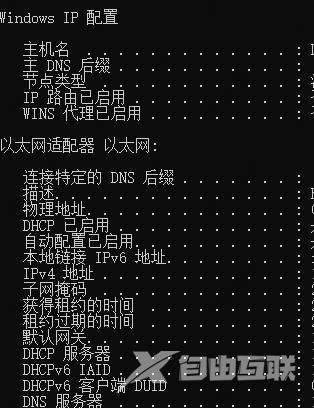Edge浏览器dns出错怎么办?Edge浏览器是Windows系统自带的浏览器软件,越来越多的小伙伴使用Edge浏览器,近期有小伙伴反映在使用Edge浏览器时遇到dns出错的问题了,这该怎么解决呢,下
Edge浏览器dns出错怎么办?Edge浏览器是Windows系统自带的浏览器软件,越来越多的小伙伴使用Edge浏览器,近期有小伙伴反映在使用Edge浏览器时遇到dns出错的问题了,这该怎么解决呢,下面小编就给大家详细介绍一下Edge浏览器dns出错的解决方法,有需要的小伙伴快来看看吧。
Edge浏览器dns出错的解决方法
1、快捷键win+i,打开设置界面,点击其中的网络和Internet进入。
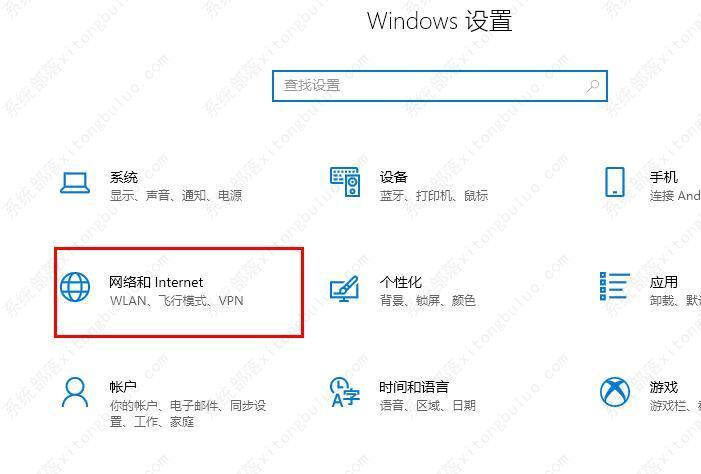
2、进入新界面后,点击更改网络设置下方的更改适配器选项。
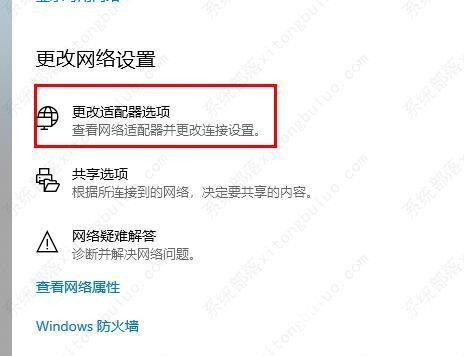
3、在窗口中选中以太网右击选择属性打开。
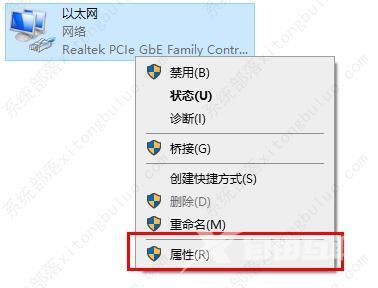
4、双击打开internet 协议版本4(TCP/IPV4)。
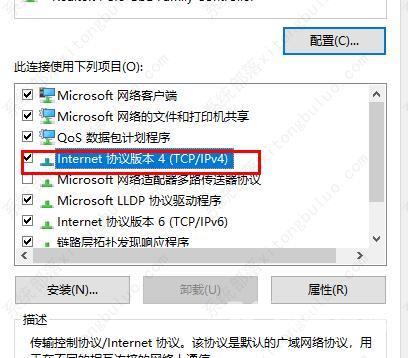
5、最后在首选 DNS 服务器右侧输入指定的DNS服务器地址就可以了。
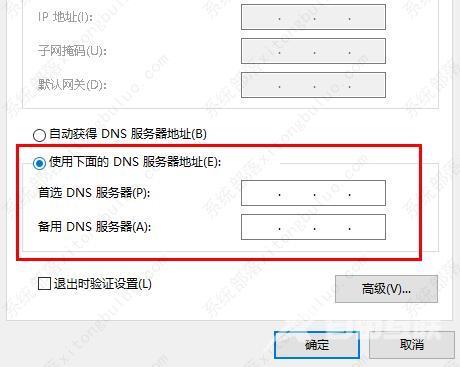
DNS服务器地址查询方法
1、按下win+R快捷键,输入cmd,回车打开。
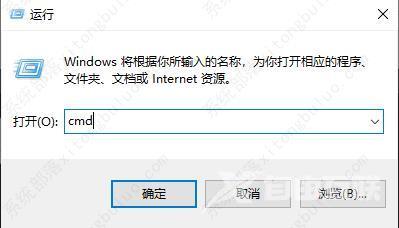
2、在命令提示符窗口中输入ipconfig -all,回车执行命令即可查看。